1 Python新手教程:基于VSCode的全程指南
本教程将详细介绍如何使用VSCode作为Python开发环境。VSCode是一个轻量级且功能强大的代码编辑器,适用于各种编程语言,包括Python。我们将按照以下步骤进行:
1.1 安装VSCode
首先,您需要下载并安装VSCode。请按照以下步骤进行:
- 前往VSCode官方网站:https://code.visualstudio.com/
- 点击下载按钮,选择适用于您操作系统的版本并下载。
- 下载完成后,双击安装程序并按照指示完成安装。
1.2 安装中文
- 打开VSCode。
- 点击左侧菜单栏中的"Extensions"图标(四个方块)。
- 在搜索框中输入"Chinese (Simplified) (简体中文) "并选择由Microsoft提供的官方语言包。
- 点击"Install"按钮进行安装。
- 安装完成后,点击"Reload"按钮激活插件。
1.3 安装Python3
VSCode支持通过插件来添加对各种编程语言的支持,包括Python。在安装Python插件之前,您需要确保已经在您的计算机上安装了Python 3。请按照以下步骤进行:
- 在左侧菜单的"Extensions"图标(四个方块)里面搜索“Python”,然后点击安装。
- 安装完成后,可以根据提示“选择Python解释器”,点击进入微软商城进行安装。
或者
- 前往Python官方网站:https://www.python.org/downloads/
- 下载Python 3的最新版本安装程序(注意:本教程基于Python 3,不适用于Python 2)。
- 双击安装程序并按照指示完成安装。
安装完成后,您可以验证Python是否正确安装。打开终端或命令提示符,输入以下命令:
python --version如果您看到类似于 Python 3.x.x 的输出,表示Python已经成功安装。
1.4 在VSCode里面安装管理pip的扩展
在VSCode中安装Python插件可以帮助您更好地开发Python应用程序。其中一个重要的插件是Pip Manager,它提供了管理各种第三方扩展包的功能。请按照以下步骤进行:
- 打开VSCode。
- 点击左侧菜单栏中的"Extensions"图标(四个方块)。
- 在搜索框中输入"Pip Manager"并选择由slightc提供的插件。
- 点击"Install"按钮进行安装。
- 安装完成后,就可以搜索安装和管理自己的包。
1.5 在VSCode里面编写代码
现在您已经成功安装了Python插件,可以开始在VSCode中编写Python代码了。按照以下步骤创建一个简单的Python程序:
- 打开VSCode。
- 点击左上角的"File"菜单,选择"New File"创建一个新文件。
- 在新文件中输入以下代码:
print("Hello, World!")- 点击左上角的"File"菜单,选择"Save As"保存文件。选择一个合适的文件名,例如
hello.py,并保存文件。
1.6 电脑里面执行py文件
在VSCode中执行Python文件需要使用集成的终端。按照以下步骤运行之前创建的hello.py文件:
- 在VSCode中打开您之前创建的
hello.py文件。 - 点击顶部菜单栏中的"Terminal",然后选择"New Terminal"打开集成终端。
- 在终端中输入以下命令并按回车键执行:
python hello.py您将在终端中看到输出:Hello, World!。这证明您已经成功在VSCode中运行了Python程序。
- 右键
此外,您还可以通过右键点击Python文件,并选择"Run Python File in Terminal"来快速执行Python文件。
至此,您已经完成了一个基于VSCode的Python新手教程。现在您可以愉快地在VSCode中编写、运行和调试Python程序了。祝您编程愉快!
2 AI代码编辑器
Cursor 基于chatgpt的聊天式代码生成软件。
原创文章,作者:曾确令,如若转载,请注明出处:https://www.zengqueling.com/phjpz/
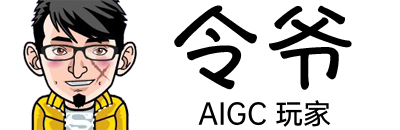
 微信扫一扫
微信扫一扫 